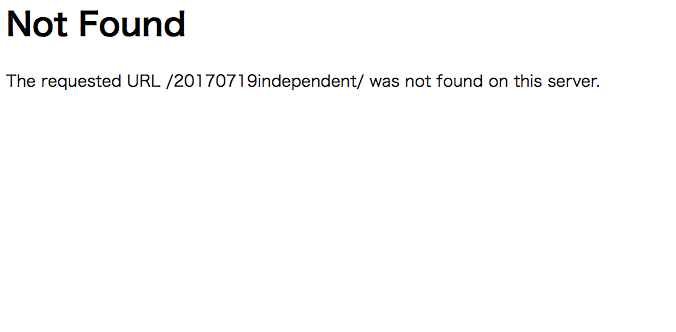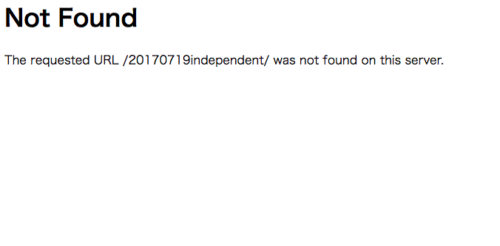昨日のトラブルの話です。
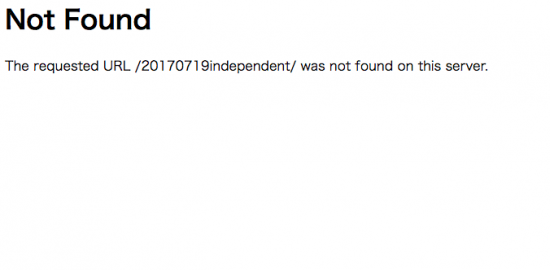
またしてもブログにアクセスできなくなってしまいました。
設定を変えるなら慎重に
この前も設定を触っててアクセスできなくなってしまったのですが、
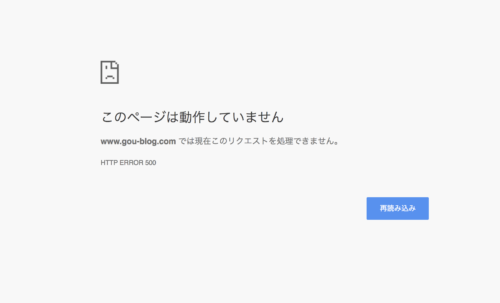
また昨日思わぬパニックに。(T ^ T)
失敗談として記載しておきます。ブロガーの方に同じ轍を踏んで頂かないためにも。笑
何があったの?
昨日、HPをSSL化したのですが、同じようにブログもSSL化しようとしていました。
先にブログをSSLにしようとSSL証明書の手続きをしたのですが、後から手続きしたHPの方が証明書発行が早かったのです。
【証明書の発行にかかった時間】
| 申し込み | 証明書発行 | かかった時間 | |
| ブログ | 14:39 | 19:00 | 4時間21分 |
| HP | 15:24 | 16:00 | 36分 |
で、てっきりブログの方が先に設定できると思って、ブログとHPの両方を並行して進めていました。(今考えるとこれがいけなかったかも。)
で、WordPressの設定→一般で表示されるアドレスをSSL化が完了していないのに、HPと並行して進めていたので、誤って「https://・・・」のアドレスに記述を変えてしまったのです。
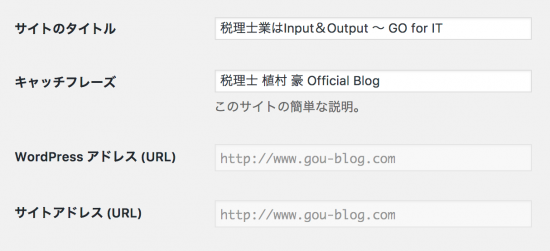
「https://www.gou-blog.com」から「https://www.gou-blog.com」にうっかりミスで変えちゃったので、アクセスできなくなってしまったのです。
その後、ログインしようにも「https://・・・・」の方にアクセスしようとする、リダイレクト状態?になってしまい、当然サイトもできてないので、冒頭のエラーに。
ここで教訓。
SSL化は並行してやるべからず。設定を変えるなら手続きの順番は守るべし
「素人がやるからだ!」と言われれば、黙って受け入れるしかありませんが、初めは誰でも素人、これも一つの成長過程です。笑
このトラブルで感じたこと
なった瞬間は、相当焦りました。
この時に感じたことがネタになると思って、記事にする時に忘れないように、すかさずFastEverでメモ。
-
凹むけど、何とかなるだろ。(と思いたい)
-
今やれることをやるだけ。
-
もしブログにアクセスできなくなったら・・・
- バックアップの復元?うまくいくのか?
-
ブログも書くのに時間は足りるか?徹夜か?
-
こんなトラブルあったら今日のブログネタは変更だな。ネタを考える余裕なんてないや
という意外と冷静な部分とかなりの焦りが行き交います。
当然、ブログにiPadやPCでアクセスしても、記事をみることもできません。
ネットで調べたことを1つずつやってみるのですが、効果はイマイチ。
ここで、「まずい、今日でブログの毎日更新も終わるのか・・・」、「また1からやり直しか?」そう覚悟もしました。
ブログに投資してきた「1年以上の重み」をずっしりと感じたのでした。(^^;;
救世主はやっぱりネットに
ネットで検索していると、ある記事に出会います。
それがこの記事です。ワードプレス・ドクターさん、ありがとうございます。
→ サイトURLやパーマリンクの設定不全によるリダイレクトループを解消する
この記事にはこんなことが書かれてました。これとおなじようにやってました。
管理画面にもログインできなくなっている場合は、wp-config.phpに下記のようにまず記載してみます
define(‘WP_HOME’,’https://ワードプレスのサイトトップページURL’);
define(‘WP_SITEURL’,’https://ワードプレスのインストールディレクトリURL’);次に、https://ワードプレスのインストールディレクトリURL/wp-admin/ にアクセスし、ログイン後、管理画面の「設定」→「一般」に行き
WordPress アドレス (URL) → https://ワードプレスのサイトトップページURL
サイトアドレス (URL) → https://ワードプレスのインストールディレクトリURLを正しく記載して更新します
この設定をさくらインターネットでやると
さくらインターネットのコントロールパネルからファイルマネージャーを選択して、
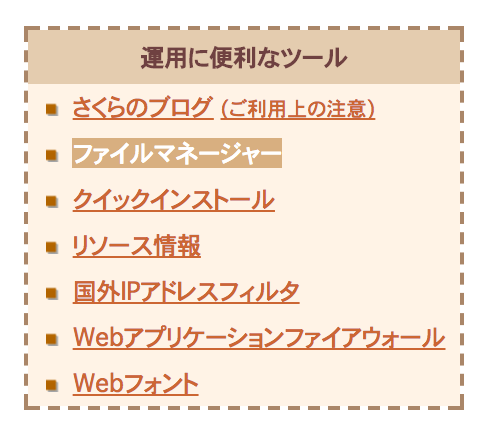
直下の「wp-config.php」にチェックを入れて、ダブルクリック。
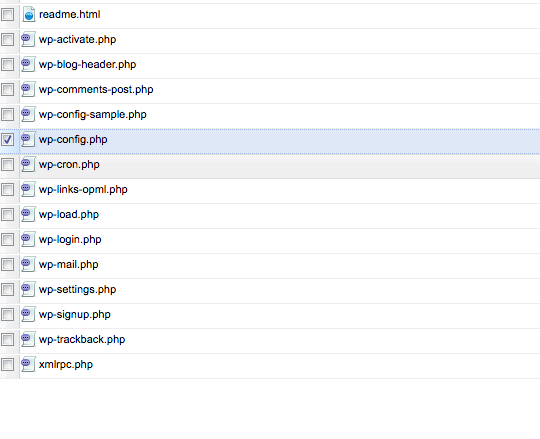
左下のプレビューにファイル内容が簡易表示されますので、ペンのマークをクリックすると記述ができるように。
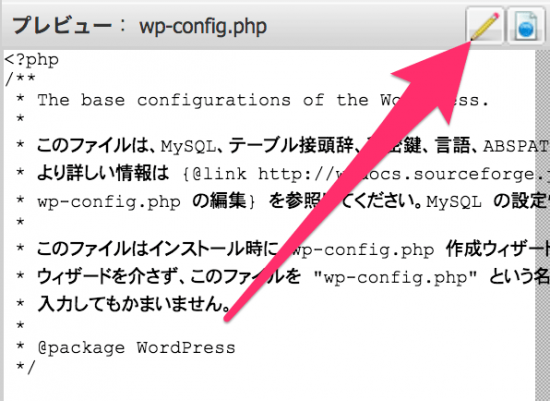
そこにこう記述します。サイトアドレスは変更前のものにします。
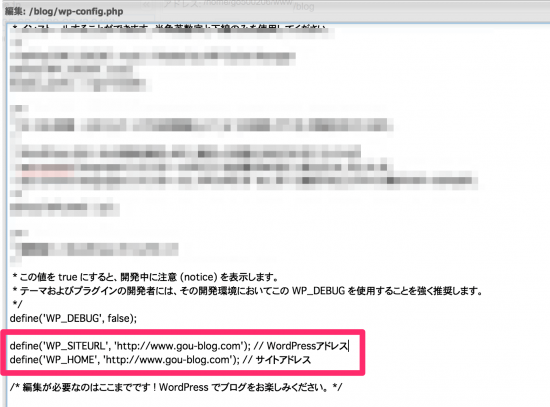
この状態でログインをすると、・・・ようやく管理画面につながりました。
まだ終わっていない パーマリンクの再設定も
WordPressの管理画面で、「一般」→「設定」でアドレスを確認するとアドレスが変更できない状態になっています。
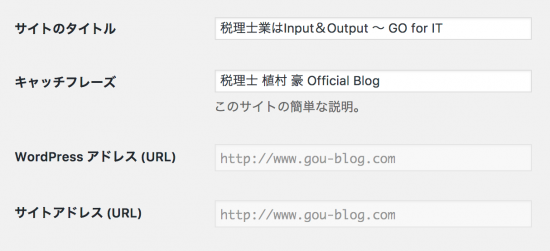
この方法ではWordPressアドレスとサイトアドレスは直接ファイル記述している影響で灰色で表示されて記述できなくなっています。
SSL化に向けては、とりあえずの応急処置というところでしょうか。昨日はサイトに接続しないとブログもかけませんでしたので。汗
このあと、記事を確認できるかをチェックしたのですが、エラーになりました。
原因はパーマリンクの設定にあり、もう一度パーマリンクを再設定します。
「パーマリンクの設定」から、希望する設定を選択して「保存」をすることで、記事をみることはできるようになりました。
とりあえず、これで復旧しました。
昨日のHPのSSL化よりも、こちらの対応にかなり時間がかかりましたね。(^^;;
近いうちにこのブログもSSL化したいと思いますし、サイトの動きが重くなっているので、この対策もしたいですね。
【編集後記】
昨日はそんな訳で午後からサイトのSSL化をしようと思ったら、思わぬトラブルになってしまいました。なんとかなるのかもしれませんが、毎度のことですが、エラーになるたびに「まずい!」となってしまいます。最終的にはいい経験にはなるんですが・・・。笑